La nostra ricerca delle ultime minacce informatiche e il desiderio di aiutare i nostri lettori a gestirle ci ha portato a scoprire qualcosa chiamato ExtraFastApps. Non si sa molto su questo software, a parte il fatto che è legato a PC Accelerate (un programma potenzialmente indesiderato). Tuttavia, siamo abbastanza sicuri che si tratti di un tipo di cavallo di Troia che si diffonde tramite bundle di file, mod di giochi non sicuri (in particolare mod di Roblox) e giochi piratati. Diversi programmi di sicurezza lo rilevano come malware, il che significa che non vuoi davvero ExtraFastApps sul tuo PC.
L’obiettivo esatto di questo trojan rimane sconosciuto, principalmente a causa della natura versatile di questo tipo di minacce. I trojan possono essere utilizzati per qualsiasi cosa, dal furto di dati, al mining di criptovalute, allo spionaggio e altro ancora. Ma qualunque cosa questo particolare trojan sia destinato a fare nel tuo sistema, devi rimuoverlo il prima possibile.
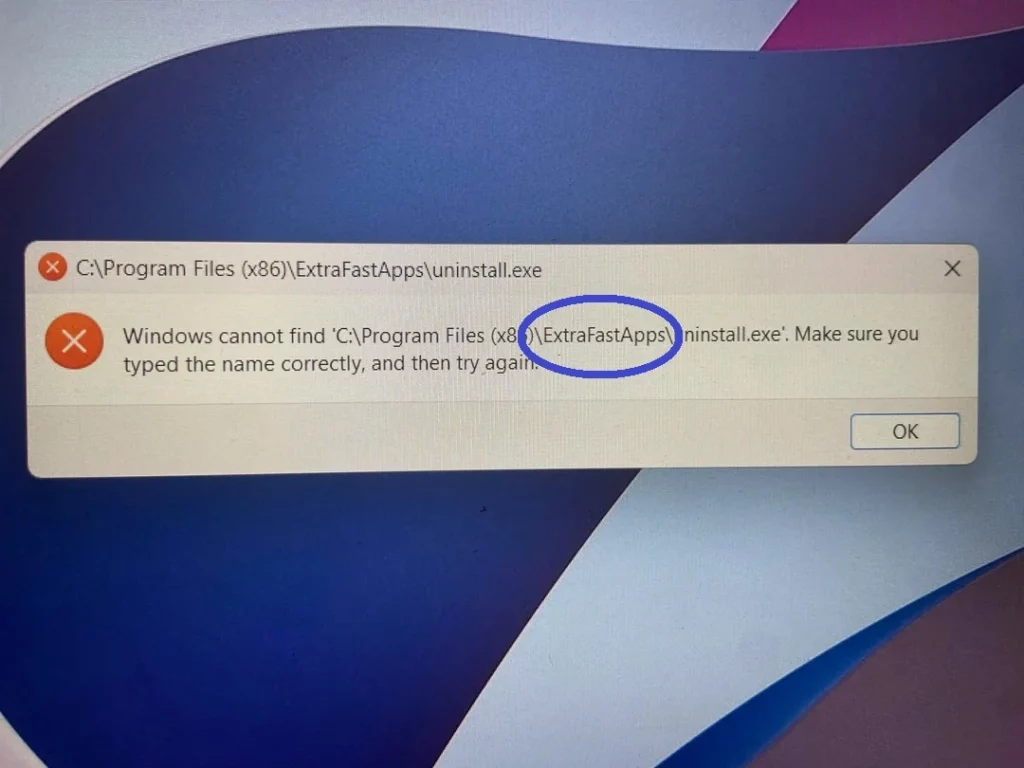
Come eliminare Extra Fast Apps
Se stai lottando per eliminare questo malware, siamo qui per aiutarti. Molti utenti si sono lamentati di non riuscire a sbarazzarsi di ExtraFastApps, qualunque cosa provino, e comprendiamo pienamente la loro situazione. Se sei tra loro, la guida seguente è appositamente progettata per liberare il tuo PC dalla presenza di questo malware e mettere in sicurezza il tuo sistema.
Nota che devi completare tutte le sezioni della guida nell’ordine esatto in cui sono date, altrimenti il malware potrebbe eludere i tuoi tentativi di rimozione.
| Nome | ExtraFastApps |
| Tipo | Trojan |
| Strumento di rilevamento | Per rimuovere ExtraFastApps da soli, potreste dover toccare I file del sistema e I registri. Se doveste farlo, dovrete essere estremamente attenti perché potreste danneggiare il vostro sistema. Se volete evitare il rischio, raccomandiamo di scaricare SpyHunter, un tool professionale per la rimozione dei malware.
|
Controllare l’Utilità di pianificazione delle attività
Se si cerca semplicemente di eliminare i file di ExtraFastApps e di disinstallare l’applicazione dannosa, il Trojan potrebbe reintrodursi nel sistema se ha creato un’attività pianificata. Pertanto, la prima cosa da fare è controllare l’Utilità di pianificazione:
- Digitare Task Scheduler nel menu Start, premere Invio e selezionare la Libreria Task Scheduler in alto a sinistra.
- Esaminate attentamente tutti i compiti elencati nel pannello di destra.
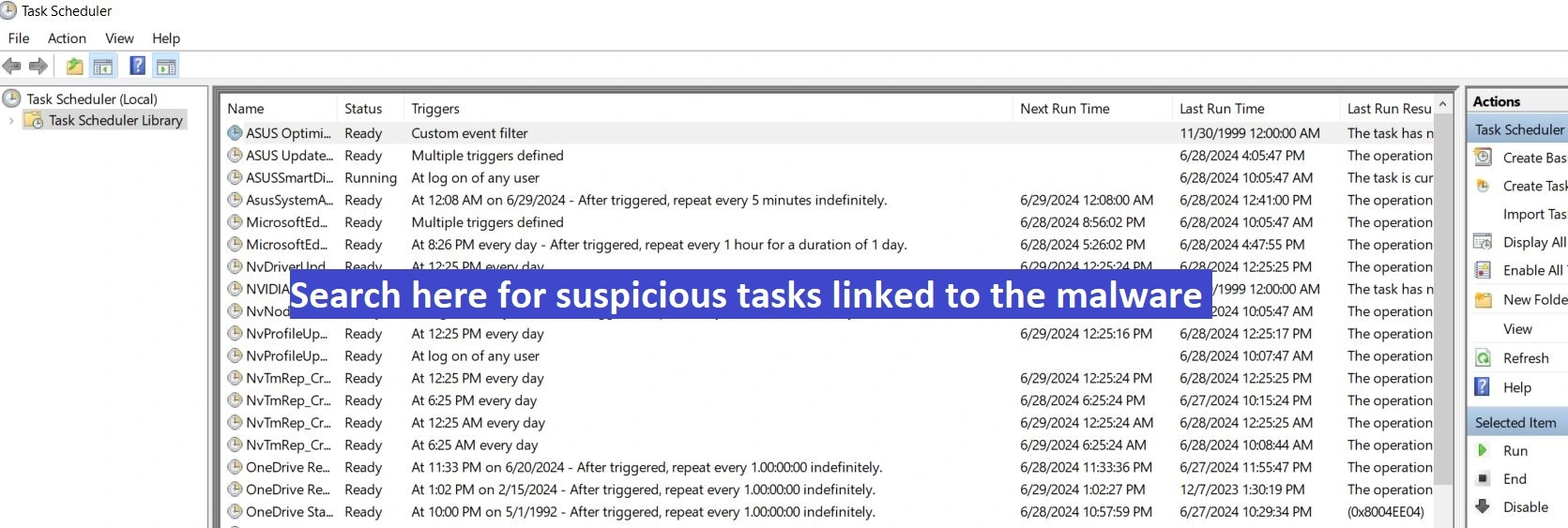
- Vedete qualche voce di ExtraFastApps o altre con nomi sospetti? In caso affermativo, fare clic con il tasto destro del mouse sull’attività sospetta e fare clic su Elimina.
- Se non siete sicuri, fate clic con il tasto destro del mouse sull’attività, aprite Proprietà e controllate, andate su Azioni e vedete cosa è impostato per eseguire. Se è impostata per installare o eseguire qualcosa di discutibile che potrebbe essere collegato al Trojan, è necessario eliminare l’attività.
- Passo bonus: Andare nel percorso del programma che l’attività è impostata per essere eseguita/installata ed eliminare tutto ciò che vi si trova.
Si consiglia vivamente di eseguire nuovamente la pulizia dell’Utilità di pianificazione dopo aver completato l’intera guida.
Cercare i processi di ExtraFastApps indesiderati
Ora è il momento di esaminare attentamente il Task Manager, trovare tutti i processi collegati a ExtraFastApps e arrestarli, eliminando anche i loro file. Tenete presente che potrebbero esserci altri processi illegali o che quello di ExtraFastApps potrebbe avere un nome diverso. Alcuni altri nomi in cui potreste imbattervi sono “PC Accelerate“, “PC Accelerator Pro“, “QuickTuneComputer“, “au_.exe” e “estimate speed“, e potrebbero essercene altri:
- Premete Ctrl + Shift + Esc per aprire Task Manager e fate clic su Più dettagli se non vedete l’elenco completo dei processi.
- Cercate un processo chiamato ExtraFastApps o qualcosa di simile. Inoltre, cercate qualsiasi altro processo illegale menzionato in precedenza. Se c’è, fare clic con il tasto destro del mouse e aprire il percorso del file.
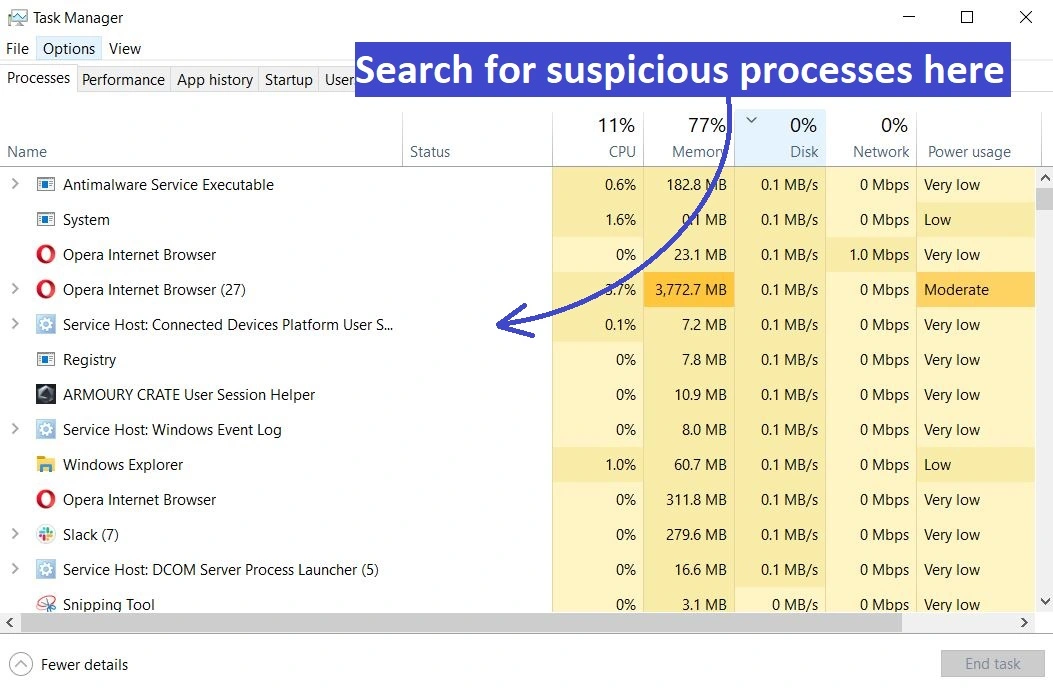
- Senza chiudere la cartella visualizzata, tornate a Task Manager, fate di nuovo clic con il tasto destro del mouse sul processo illegale e fate clic su Termina attività.
- Tornare rapidamente alla cartella di ubicazione dei file, premere Ctrl + A per selezionare tutto e poi premere Del per eliminare il contenuto.
- Se non è possibile eliminare uno o più file, scaricare lo strumento gratuito Lock Hunter e installarlo sul PC.
- Quindi fate clic con il tasto destro del mouse sui file e sulle cartelle che non potete eliminare, selezionate “Cosa blocca questo file/cartella” e fate clic sull’opzione Elimina nella finestra che si apre.
Una volta eliminati tutti i file nella posizione ExtraFastApps, ripetete i passaggi da 2 a 6 per tutti gli altri processi sospetti che trovate nel Task Manager.
Disinstallare Extra Fast Apps e altri programmi dannosi
Una volta puliti i processi dannosi e cancellati i loro file, è il momento di disinstallare tutte le applicazioni dannose presenti sul PC. Alcuni utenti riferiscono di aver trovato più applicazioni dannose e non solo ExtraFastApps, quindi una pulizia approfondita è essenziale:
- Aprire il menu Start, digitare Applicazioni e funzioni e premere il tasto Invio.
- Ora ordinate le app visualizzate nell’elenco in base alla data di installazione e prestate attenzione a quelle più recenti.
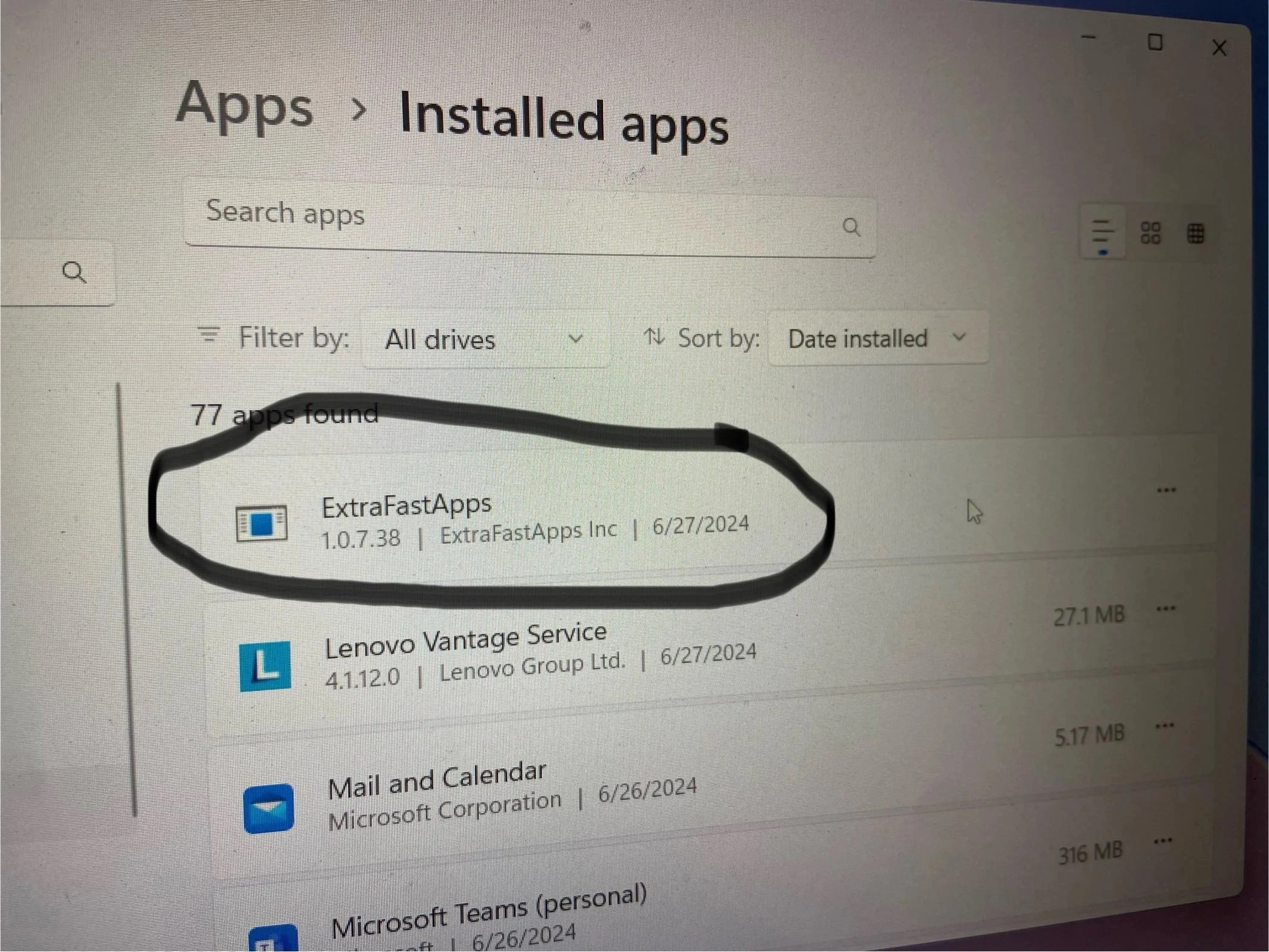
- Se trovate ExtraFastApps o qualcosa con un nome simile, cliccateci sopra, fate clic su Disinstalla e completate i passaggi per eliminare l’applicazione.
- È possibile che ExtraFastApps venga visualizzato con un nome diverso, quindi prestate attenzione alle altre installazioni elencate. “PC Accelerate“, “PC Accelerator Pro“, “QuickTuneComputer“, e “estimate speed” sono esempi di altre applicazioni rogue che potreste trovare e che dovrete disinstallare.
Una volta fermati i processi illegali, eliminati i loro dati e disinstallate le app illegali, ExtraFastApps non dovrebbe più essere presente sul PC. Tuttavia, potrebbe ancora avere voci residue nel Registro di sistema, quindi è necessario pulire anche quelle.
Pulizia del registro
Il Registro di sistema memorizza impostazioni importanti che determinano il funzionamento del sistema, pertanto è necessario prestare molta attenzione quando si pulisce da elementi dannosi. Eliminate solo gli elementi che riportano il nome del virus:
- Digitare regedit nel menu Start, fare clic con il pulsante destro del mouse su Registry Editor e selezionare Apri come amministratore.
- Fate clic su Modifica > Trova, digitate ExtraFastApps e premete Invio.
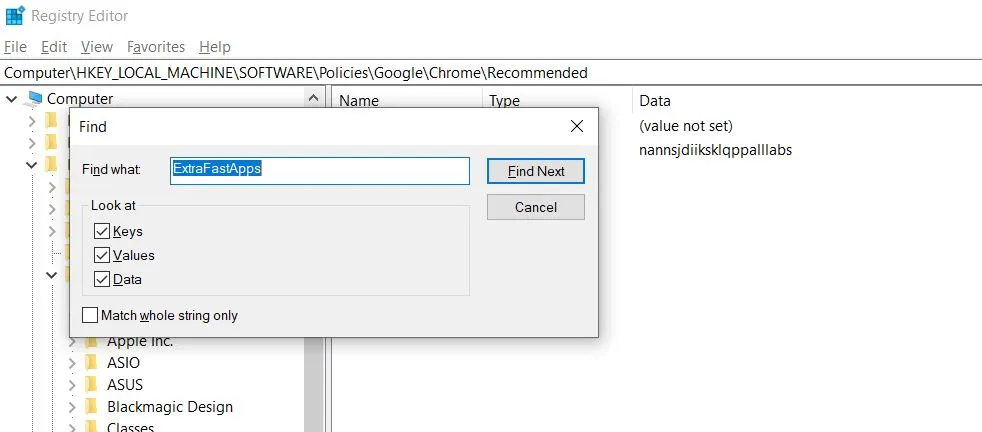
- Se la ricerca trova qualcosa, eliminarlo, quindi eseguire una nuova ricerca per eliminare l’elemento successivo. Continuate così finché non ci sono più risultati per questa ricerca.
- Cercate anche i seguenti elementi: “Extra Fast Apps“, “PC Accelerate“, “PC Accelerator“, “QuickTuneComputer“, “Quick Tune Computer” e “estimate speed” (stima della velocità) ed eliminate tutti gli elementi correlati che trovate.
Con il registro pulito, il tuo PC dovrebbe tornare alla normalità e non dovrebbero esserci più malware.
Esegui uno strumento anti-malware (opzionale)
Se la guida non è stata sufficiente e non sei riuscito a eliminare tutto il malware, ti consigliamo di utilizzare lo strumento di rimozione pubblicato in questa pagina. I trojan come ExtraFastApps a volte creano file di backup in varie cartelle del PC (comprese le cartelle di sistema!). Ciò rende molto difficile rintracciarli tutti e eliminarli manualmente. In questi casi, è meglio utilizzare una soluzione anti-malware professionale che possa occuparsi dei file dannosi per te e pulire il tuo PC da ogni ultimo frammento di dati dannosi.
Che tipo di malware è ExtraFastApps?
Abbiamo già detto che ExtraFastApps è un trojan, ma questo può significare molte cose diverse e non spiega bene il programma dannoso. Ad essere sinceri, non ci aspettiamo che ExtraFastApps danneggi direttamente il tuo sistema o i tuoi dati, almeno non nel suo stato attuale.
Come accennato, i trojan sono versatili e possono essere utilizzati in molti modi diversi. Nel caso di ExtraFastApps, il malware utilizza il travestimento di PC Accelerate Pro (un’applicazione di ottimizzazione del PC fasulla) per apparire legittimo e diffondersi a più sistemi tramite bundle di file. L’applicazione di ottimizzazione funge da facciata che nasconde le vere funzioni e gli obiettivi del malware.
Il trojan potrebbe utilizzare segretamente le risorse hardware del tuo sistema per il mining di criptovalute, monitorare le tue attività online per raccogliere dati di telemetria o introdurre più software dannosi nel PC. Non c’è da meravigliarsi che le persone che hanno questo trojan segnalino l’installazione di diverse applicazioni sospette sui loro computer.
In definitiva, la presenza di ExtraFastApps sul tuo PC non può portare nulla di buono, quindi è fortemente consigliato rimuoverlo il prima possibile se non lo hai già fatto. Consulta nuovamente la guida sopra in caso di necessità di assistenza per la rimozione o utilizza direttamente lo strumento anti-malware professionale che troverai su questa pagina.
Come hai ottenuto ExtraFastApps?
Non è sorprendente che la maggior parte delle persone che hanno questo malware lo abbiano ottenuto tramite download sospetti che hanno consentito sui loro computer. I contenuti piratati, in particolare i giochi piratati, sono una fonte principale di minacce di trojan come ExtraFastApps. Le persone spesso ottengono questo tipo di malware dopo aver scaricato qualcosa da Steamunlocked, un sito popolare per giochi piratati, ma ci sono molti altri siti simili che possono anche infettarti.
Un altro gruppo di utenti che si sono infettati con ExtraFastApps sono quelli che hanno installato mod di Roblox o mod per altri giochi. Tali download non sono illegali; è perfettamente lecito migliorare i tuoi giochi con mod create dai fan. Il problema è che le persone che li creano non sono sempre benintenzionate e potrebbero facilmente introdurre codice dannoso nei mod che creano. Il risultato è lo stesso: il tuo PC viene infiltrato da un trojan. Assicurati sempre di verificare prima le recensioni dei mod che desideri e leggi cosa dice la comunità del gioco a riguardo.
Alcuni programmi gratuiti che sono tecnicamente legittimi possono avere componenti “extra” integrati. Tali componenti possono talvolta essere potenzialmente indesiderati o persino dannosi. Presta sempre attenzione alle impostazioni di installazione prima di avviare il processo, nel caso ci siano componenti aggiuntivi che desideri escludere.

Lascia un commento